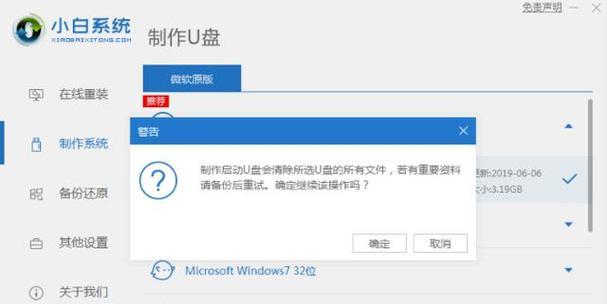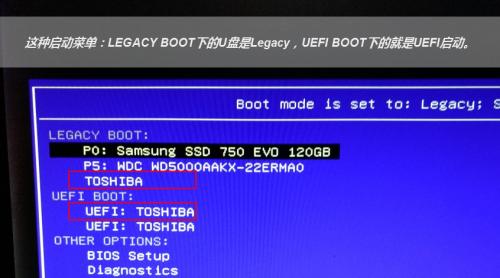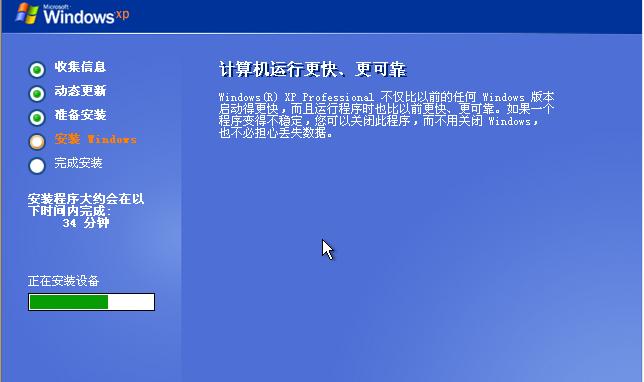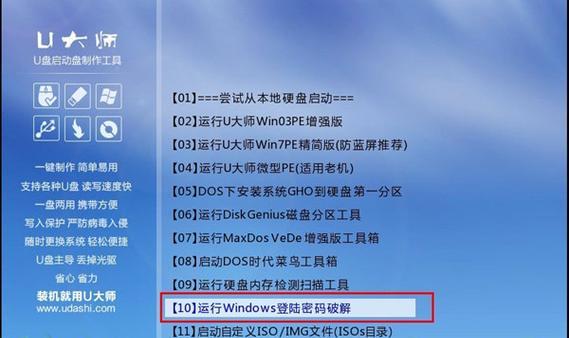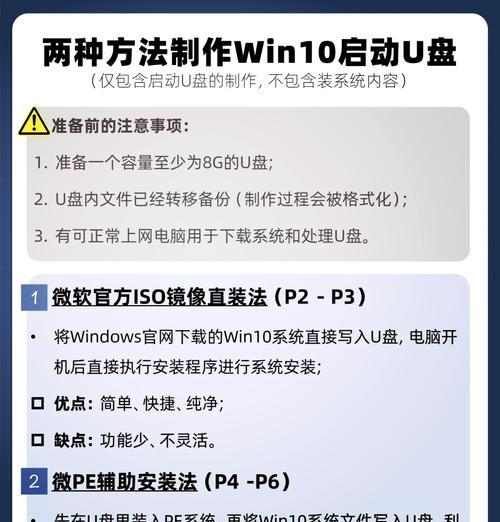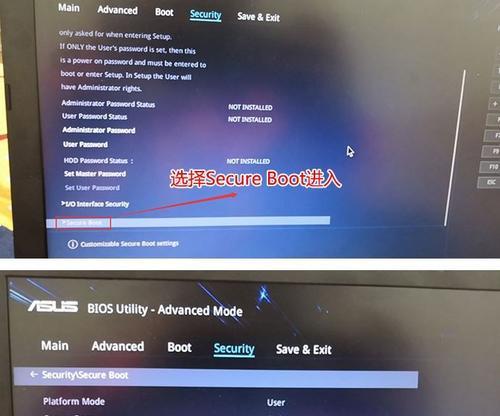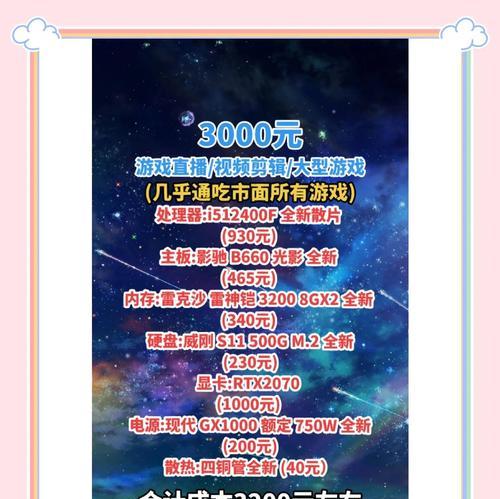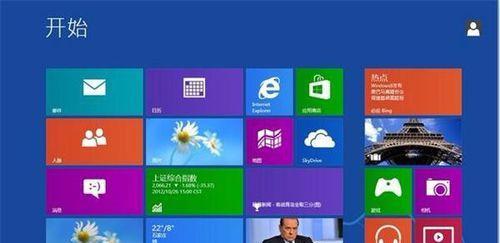随着技术的不断发展,使用优盘来装系统已成为一种趋势。本文将为大家介绍如何使用优盘快速安装电脑操作系统,实现系统的重装与升级。
准备工作:购买合适的优盘,并格式化优盘以确保数据安全。
我们需要购买一个容量足够的优盘,建议至少为16GB。插入优盘后,右击点击“此电脑”,选择“格式化”,确保在格式化的同时备份重要数据。
下载操作系统镜像文件:选择合适的系统版本并下载系统镜像文件。
访问官方网站或可信赖的下载平台,选择合适的系统版本并下载对应的镜像文件。推荐使用官方渠道下载以确保文件的完整性和安全性。
制作启动盘:使用制作工具将系统镜像写入优盘并设置为启动盘。
下载和安装合适的制作工具,例如Rufus。打开工具后,选择优盘和下载的镜像文件,然后点击“开始”进行写入。写入完成后,将优盘设置为启动盘。
重启电脑并设置启动项:通过BIOS或引导菜单设置优盘为第一启动项。
重启电脑,在开机时按下相应的按键进入BIOS或引导菜单。在设置选项中,找到启动顺序,并将优盘设置为第一启动项。保存设置后,重启电脑。
安装系统:根据提示进行系统安装,注意选择合适的安装方式和分区。
电脑重新启动后,会自动进入优盘安装界面。按照提示选择合适的安装方式和分区,然后等待系统安装完成。确保选择正确的安装版本并注意保留重要数据。
驱动安装:安装主板、显卡等硬件驱动程序。
系统安装完成后,需要安装主板、显卡等硬件驱动程序以确保系统的正常运行。在系统自带的驱动程序不足或过时时,可以通过官方网站或厂商提供的光盘进行驱动安装。
系统更新:连接网络并进行系统更新以获取最新补丁和功能。
连接网络后,打开系统设置,并点击“更新和安全”选项。选择“检查更新”以获取最新的系统补丁和功能更新。确保系统始终保持最新状态以提供更好的稳定性和安全性。
个性化设置:根据自己的需求进行桌面、主题和隐私设置。
通过系统设置,可以调整桌面背景、主题样式以及隐私设置。根据自己的喜好和需求,个性化系统界面,并设置隐私选项以保护个人信息的安全。
安装常用软件:根据需求安装常用软件,如办公软件、浏览器等。
根据自己的需求,安装常用软件以提高工作和娱乐效率。例如,安装办公软件、浏览器、音视频播放器等,确保系统功能的全面覆盖。
数据迁移:将重要文件和个人数据从旧系统迁移到新系统中。
如果需要将旧系统中的重要文件和个人数据迁移到新系统中,可以使用文件备份和传输工具,如U盘、云存储等,进行数据迁移。
系统优化:清理垃圾文件、优化启动项和加固安全设置。
使用系统自带工具或第三方优化软件进行系统的垃圾文件清理、启动项优化以及安全设置加固,提高系统的运行速度和稳定性。
备份系统:定期备份系统以防数据丢失和系统崩溃。
定期备份系统是非常重要的,可以使用系统自带的备份工具或第三方备份软件,将系统镜像和重要文件备份到外部存储设备中,以防止数据丢失和系统崩溃。
系统升级:随着技术的发展,及时升级系统以获取更多功能和修复漏洞。
随着技术的不断发展,操作系统也会不断更新和升级。及时升级系统可以获得更多的功能和修复已知的漏洞,提高系统的安全性和稳定性。
故障排除:遇到问题时,可以通过查找故障排除指南来解决。
在使用过程中,可能会遇到各种问题,例如蓝屏、无法启动等。可以通过查找故障排除指南或向相关技术支持寻求帮助来解决问题。
通过使用优盘装系统,我们可以快速实现电脑系统的重装与升级,为我们的工作和娱乐提供更好的体验。
通过本文所介绍的步骤和方法,相信大家已经了解了如何使用优盘装系统。这种方法简便快捷,可以帮助我们在需要的时候轻松重装系统或升级系统,提高电脑的运行效率和稳定性。同时,我们也需要注意系统安全和数据备份,以保护个人信息的安全和数据的完整性。希望本文对大家有所帮助!